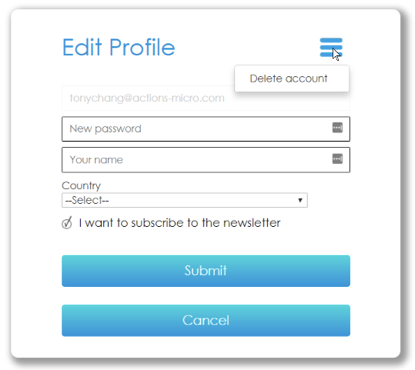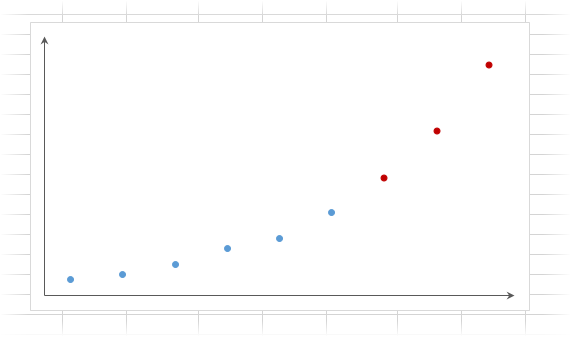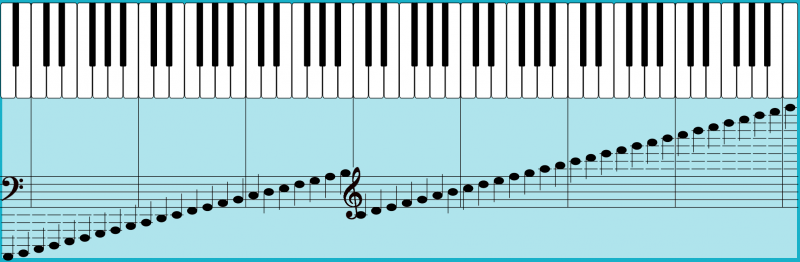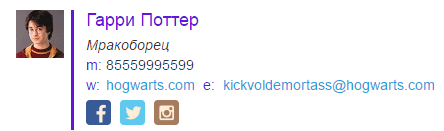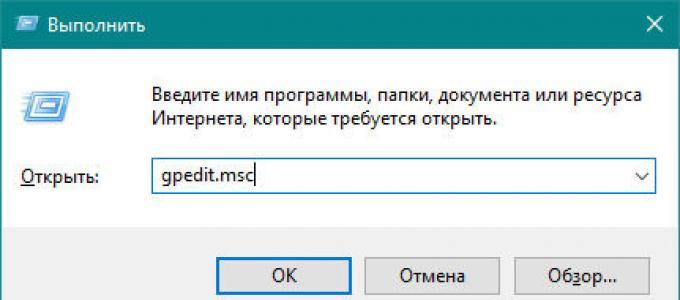Как настроить автозаполнение контактов в сервисах google
Содержание:
- Как удалить контакты на Андроид? Почему дублируются контакты?
- Как заблокировать
- Отключение учетной записи
- Как удалить любой контакт с Android несколькими простыми способами
- Samsung Galaxy: пример удаления звонков
- Как удалить дублирующиеся контакты?
- Шаг 1. Определите, что нужно удалить с устройства
- Отвязка номера при его использовании для другой страницы
- Стандартное приложение
Как удалить контакты на Андроид? Почему дублируются контакты?
Операционная система Android, как и любая другая, не является совершенной. Поэтому у пользователей могут возникать различные проблемы, в том числе и с сохраненными номерами. В этом руководстве мы расскажем, как удалить контакты на Андроид, как избавиться от двойных контактов и исправить другие неполадки адресной книги.
Как удалить номер телефона в Андроиде
Удалить контакт из телефонной книги проще простого. Для этого выполните следующие действия:
Шаг 1. Запустите приложение Контакты (также может называться Люди в зависимости от версии ОС)
Шаг 2. Нажмите и удерживайте на контакте, который необходимо удалить, до появления контекстного меню.
Шаг 3. Нажмите кнопку «Удалить», а затем подтвердите выбор.
Как удалить контакты с SIM карты
Чтобы удалить контакты с сим карты, нужно сначала настроить их отображение. Последовательность действий следующая:
Шаг 1. Запустите приложение Контакты.
Шаг 2. Нажмите кнопку «Меню» смартфона.
Шаг 3. Откроются настройки приложения, нажмите кнопку «Отображение».
Шаг 4. Установите галочку «Контакты SIM карты» в положение «Включено».
Шаг 5. Вернитесь в приложение Контакты, найдите в списке номеров появившиеся контакты сим карты (они будут отображаться с соответствующей пометкой), выберите и удалите их по своему усмотрению.
Пакетное удаление контактов
Выделять и удалять каждый контакт из телефонной книги Андроид по отдельности – достаточно трудоемкое и скучное занятие, если номеров в телефоне несколько сотен. Поэтому вы можете воспользоваться функцией пакетного удаления:
Шаг 1. Запустите приложение Контакты.
Шаг 2. Нажмите кнопку «Меню» смартфона.
Шаг 3. Нажмите кнопку «Дополнительно».
Шаг 4. Нажмите кнопку «Пакетное удаление».
Шаг 5. Вы вернетесь в приложение Контакты, где сможете установить галочки напротив нужных номеров и удалить их одним нажатием кнопки.
Почему появляются двойные контакты
Установка различных прошивок на смартфон с последующей синхронизацией данных может привести к появлению двойных контактов на Android. Вследствие этого книга номеров может разрастись до неприличных размеров, и пользователю придется постоянно пробираться сквозь дебри одинаковых контактов. Частично решить эту проблему можно с помощью функции объединения дубликатов:
Шаг 1. Запустите приложение Контакты
Шаг 2. Нажмите кнопку «Меню» смартфона.
Шаг 3. Нажмите кнопку «Дополнительно».
Шаг 4. Нажмите кнопку «Объединение дубликатов».
Шаг 5. ОС предложит найти дубликаты контактов и объединить их. Нажмите кнопку «Объединить», чтобы запустить эту операцию.
Как удалить дублирующиеся контакты на Android
Вы можете также удалить дубликаты контактов, воспользовавшись средствами сервиса или сторонними приложениями, например, Duplicate Contacts. Рассмотрим оба варианта.
Google Контакты
Шаг 1. Запустите браузер и пройдите по адресу google.com/contacts.
Шаг 2. Введите данные от аккаунта .
Шаг 3. Нажмите кнопку «Найти похожие контакты».
Шаг 4. Выберите дублирующиеся контакты и удалите их.
Duplicate Contacts
Шаг 1. Установите и запустите приложение Duplicate Contacts.
Шаг 2. Программа просканирует список контактов и покажет, есть ли на смартфоне дублирующиеся номера.
Шаг 3. Выберите и удалите дубликаты контактов.
Любая проблема, возникающая со смартфоном, легко решается, если знать, что делать. В этом руководстве мы рассказали, как удалить контакты на Android; кроме того, на нашем сайте вы найдете решение прочих вопросов, связанных с адресной книгой – как скопировать контакты с Android на компьютер, как перенести контакты с Андроида на Андроид, как восстановить удаленные контакты на Андроиде, и другие.
Как заблокировать
Есть несколько методов блокировки профиля без удаления:
- Официальный, когда скрываем страницу от остальных, а сами продолжаем ею пользоваться.
- «Серый» метод, который поможет заблокировать её навсегда.
Закрываем через настройки приватности
Этот способ подойдет, если хочется скрыть профиль ото всех, но продолжать его использовать, например, чтобы послушать музыку или пролистать новости. Для этого понадобится воспользоваться настройками приватности:
- Заходим в ВК;
- В правом верхнем углу нажимаем на галочку и выбираем «Настройки»;
- Переходим в подраздел «Приватность»;
- Пролистываем вниз и ищем подраздел «Прочее».
- Выставляем в пунктах «Кому в интернете видна моя страница» — «Только пользователям ВКонтакте», а тип профиля – «Закрытый».
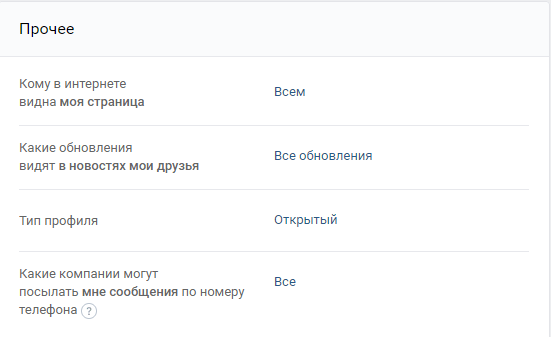
Следом закрываем личные сообщения, чтобы никто не мог писать нам сообщения.
Такой способ не удаляет аккаунт полностью, зато защитит его от посторонних глаз.
«Серый» метод удаления
Если вас вдруг интересует, как полностью и навсегда удалить страницу ВКонтакте без возможности последующего восстановления, то для этого есть один надежный, правда не совсем легальный способ: придется нарушить правила социальной сети. Звучит не очень, правда? Поэтому привожу его сугубо для ознакомления и использовать категорически не рекомендую. Лучше сразу переходите к пункту с изменениями данных, он проще, быстрее, а главное проблем никаких не будет. Да и чего уж там, совесть тоже останется чиста.
Итак, метод: ищем любой букс, где просят сделать репост или разослать друзьям ссылку с этим самым буксом. Рассылаем, получаем кучу жалоб и через некоторое время нас забанят, как спамеров. Мы станем нежелательными пользователями, а восстановить страницу можно будет только через техническую поддержку. Дело сделано, профиль заблочен.
Это относительно действенный способ, но, как я уже говорил выше, не рекомендую им пользоваться. Дело в том, что фильтры ВКонтакте отлично запоминают всю эту информацию и впоследствии, если мы вдруг решим зарабатывать в ВК, а не только общаться, могут возникнуть серьезные проблемы.
Отключение учетной записи
Для полного удаления телефонной книги на мобильном устройстве Андроид рекомендуется провести отключение учетной записи, с которой ранее была выполнена синхронизация. Данный функционал окажется полезным для пользователей, которые подготавливают технику к продаже или покупают смартфон у другого человека после эксплуатации. В таком случае есть потребность полностью убрать личные данные или чужие контакты. Для отключения учетной записи потребуется выполнить следующие действия:
- Найти в меню смартфона стандартную программу для настроек или отдельную иконку «Настройки Google».
- Открыв софт, следует отыскать раздел с личными данными и перейти в нем по вкладке «Аккаунты».
- Тапнуть на строку с аккаунтами, где будет представлено несколько возможных учетных записей. Зачастую данные из телефонного справочника синхронизируются в Google.
- Необходимо сделать удаление из аккаунта раздела «Контакты», а также полностью отключить синхронизацию.
- В том случае если учетные записи Google не поделены на несколько категорий, тогда следует полностью отключить синхронизацию.
- Далее пользователю необходимо перейти в меню, нажимая вверху экрана на 3 точки. В нем тапнуть по клавишу «Синхронизировать», после чего смартфон обновит информацию из памяти. Данные о мобильных номерах или информация с учетной записи будет полностью удалена со смартфона.
Описанные действия помогают оставить в памяти гаджета исключительно контактные материалы из мессенджеров, а телефоны ранее сохраненные удалить полностью
Если потребуется оставить сохраненные контакты, а удалить данные из мессенджеров, тогда важно деактивировать синхронизацию учетной записи в них. Это позволяет исключить появление данных в справочнике о контактах из соц
сетей.
Редактирование синхронизированных данных Google
В том случае, когда проводится дубляж телефонных номеров в учетной записи Гугл, то пользователь имеет возможность не только выполнять полное удаление, но и корректироваться информацию, а после выполнять синхронизацию смартфона с аккаунтом. Это окажется полезной функцией для пользователей, у которых большое количество телефонов в справочнике и неизвестно, как удалять номера из учетной записи без ее отключения.
Для выполнения операции используется пошаговое руководство:
- Чтобы начать редактирование телефонных данных, которые синхронизированы в Гугл, нужно перейти в браузер на смартфоне и открыть Contacts. Некоторые версии операционной системы Андроид предлагают приложение с подобным именем, если его не будет, тогда вход выполняется через сервис Gmail.
- При выполнении операций через браузер на мобильном устройстве или компьютере, нужно сделать вход по адресу google.com/contacts. Стоит отметить, что выполнять работу удобнее через ПК.
- Необходимо пройти авторизацию, применяя пароль и логин от учетной записи Google. После этого открывается телефонный справочник с фото, которые были ранее сохранены.
- Необходимо нажать на картинке для выбора нужных.
- Удаление проводится через клавишу «Корзина», которая находится вверху экрана. Все выбранные материалы полностью удаляется, браузер следует закрыть.
- После этого зайти в «Настройки», где активировать аккаунт Гугл, действие проводится в том случае, если он был отключен.
- Нажать на меню в виде иконки с 3 точками и найти клавишу синхронизации, тапнув на нее перечень справочника будет обновлен.
Описанный метод не работает в той ситуации, если пользователь делал сохранение телефонных номеров в память смартфона или на сим-карту. Функционирует способ исключительно в том случае, когда владелец мобильного устройства использовал учетную запись Гугл и все материалы сохранялись там.
В некоторых случаях клавиша «Корзина» может быть неактивной. Это указывает на то, что определенные телефоны из перечня сохранены через Google+. Для решения проблемы потребуется перейти в раздел Circles и сделать удаление номеров там, после этого перейти в Contacts, выполнить повторное действие.
Как удалить любой контакт с Android несколькими простыми способами
Телефонная книга смартфона превратилась из до мелочей продуманного хранилища полезной информации в мешанину из неизвестных номеров со странными названиями и неактуальными данными? Найти нужного адресата становится сложнее? Неизвестно откуда взявшиеся номера трижды повторяются в бесконечном списке и не исчезают даже после удаления? Настало время раз и навсегда разобраться в хитростях взаимодействия с телефонной книгой – удалить контакты с телефона Андроид — кратко, но наглядно. Никаких дубликатов, лишних данных и проблем с поиском – пора наводить порядок!
Перед тем, как приступить к массовой зачистке телефонной книги стоит начать с азов – удаления выборочных контактов за один присест.
- Открыть меню “Контакты” (внешний вид ярлыка и расположение раздела сильно отличается между разными версиями операционной системы Android – где-то номера скрываются в “Телефонной” или же “Адресной книге”);
Взглянуть на открывшийся список найти нужный контакт и перейти к настройкам профиля. Вызвать контекстное меню (или по кнопке на смартфоне, или же с помощью “вертикального троеточия”, расположенного в верхнем или нижнем углу интерфейса), нажать на появившийся пункт “Удалить”;
Альтернативный вариант (без перехода в профиль) – зажать пальцем на контакте до появления небольшого окошка с текущими действиями, нажать на тот же доступный пункт;
Последний штрих – согласиться с удалением и дождаться завершения процедуры.
Кстати, если важно почистить контакты телефонной книги, записанные на SIM-карте, то придется поработать с настройками раздела и поменять способ отображения номеров. Важно поставить галочку напротив пункта “Отображение контактов SIM-карты”, а затем сохранить изменения
В итоге, при работе с телефонной книгой появятся номера, помеченные специальным SIM-значком.
Надоело заглядывать в профиль каждого контакта? Палец устал тысячу раз вызывать контекстное меню, а список номеров и не собирается заканчиваться? Простейший выход из ситуации – воспользоваться “пакетной очисткой”. Порядок действий не сложнее того, что сверху.
- Открыть меню “Контакты”;
- Не переходя ни в какие профили, открыть меню (или по кнопке на смартфоне, или через вертикальное троеточие), в появившемся списке возможных действий нажать на пункт “Удалить”;
Проставить галочки напротив абонентов, которые давно не нужны. Разумеется, стоит трижды перепроверить – не попал ли какой-нибудь важный номерок под горячую руку;
Заключительный этап – подтвердить решимость, ответив “Да” на появившееся диалоговое уведомление. Дождаться завершения процедуры очистки.
Вручную проследить за повторяющимися адресатами в телефонной книге весьма проблематично, особенно, если под разными именами скрываются абсолютно одинаковые данные. Лучший способ избежать многочасовой проверки – воспользоваться двумя проверенными сервисами.
По умолчанию каждый владелец смартфона с операционной системой Android зарегистрирован в Google (хотя бы ради использования Play Market), а потому и сервис “Контакты” не станет новостью (перед использованием сайта стоит зайти в настройки операционной системы и поставить галочку напротив “Синхронизации” номеров с Google).
Если подходящие по смыслу варианты нашлись, сервис сразу же подскажет, как со всем лишним разобраться (проставить галочки, нажать “Удалить”) или же каким образом вернуть предпринятые изменения.
Если лезть в браузер, настраивать какие-то там синхронизации и разбираться в инструкциях неинтересно (или же времени совсем не осталось), то цифровой магазин Google Play предлагает неплохую альтернативу – Duplicate Contacts. Идея все та же – автоматический поиск повторяющихся (или частично похожих) дубликатов и быстрое пакетное удаление лишних номеров. Всего несколько секунд, а результат действительно впечатляет!
И хотя встроенный в Android инструмент по управлению контактов сложно назвать неудобным или каким-то чересчур запутанным, всегда найдутся конкуренты выше классом. Вариантов, конечно, и не перечислить, но о нескольких нужно точно рассказать.
Если по каким-то причинам все манипуляции, произведенные в телефонной книге, не возымели никакого эффекта и потертые до основания номера вернулись обратно, значит, настало время прояснить малюсенькую деталь – любая синхронизация с серверами Google вернет к жизни всю информацию, переданную на сервер. Заметки, фотографии, данные некоторых приложений – включенная синхронизация уже через несколько часов попытается все восстановить обратно, стоит подключиться к сети.
Samsung Galaxy: пример удаления звонков
Рассмотрим подробно, как удалить звонки в этой модели. Сначала открываем контекстное меню. В некоторых вариантах нужно нажимать определенное время на требуемом звонке. Появится окно с журналом и списком вызовов. Отмечаем номера для удаления. В верхнем правом углу дисплея нажимаем на опцию «Удалить».
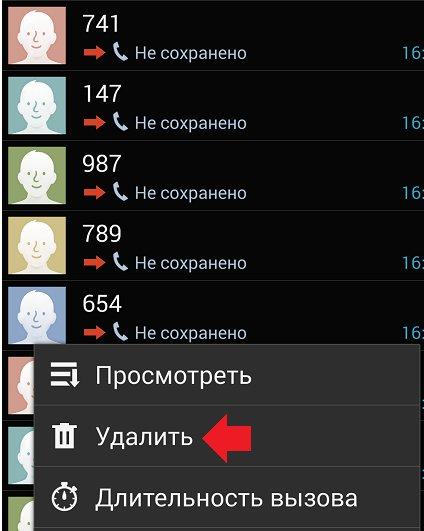
Далее представлены изображения с примером удаления выбранных номеров и с последующим подтверждением действия.
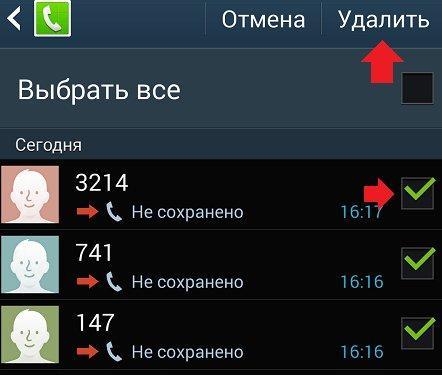
Для удаления всего списка звонков открываем приложение вызовов. Затем пункт «Другое» и «Удалить». Появится знак «Все» или «Выбрать все» (в зависимости от модели телефона). Отмечаем последнюю опцию и нажимаем на знак удаления. Программа запросит подтверждение действия — нажимаем на опцию «Ок».
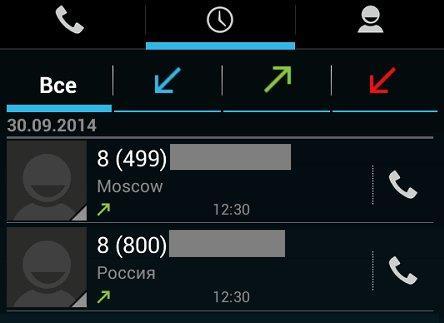
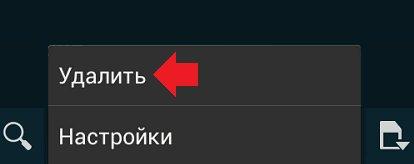

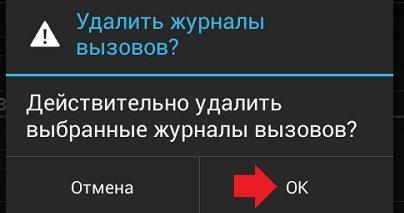
Как удалить дублирующиеся контакты?
Если вы столкнулись с подобной проблемой, не стоит паниковать. Как правило, решить ее можно несколькими способами, причем не нужно тратить для этого большое количество времени или нести свой телефон в сервисный центр и платить деньги. Весь процесс занимает несколько минут и не требует от вас серьезных навыков.
Объединение контактов на Android
Прежде чем приступать к процедуре удаления записей, можно попытаться их объединить. Суть в том, что система автоматически сверит контакты, и при обнаружении одинаковых записей объединит их. В итоге все дубли просто исчезнут и на вашем смартфоне останутся оригинальные копии. Сделать это можно при помощи стандартных средств Android:
- Зайдите в приложение «Контакты» на своем телефоне и нажмите пункт меню или в любой свободной области, чтобы вызвать дополнительное меню (мы рассматриваем на примере Xiaomi);
- Перейдите в раздел «Объединение дубликатов» и нажмите «Объединить»;
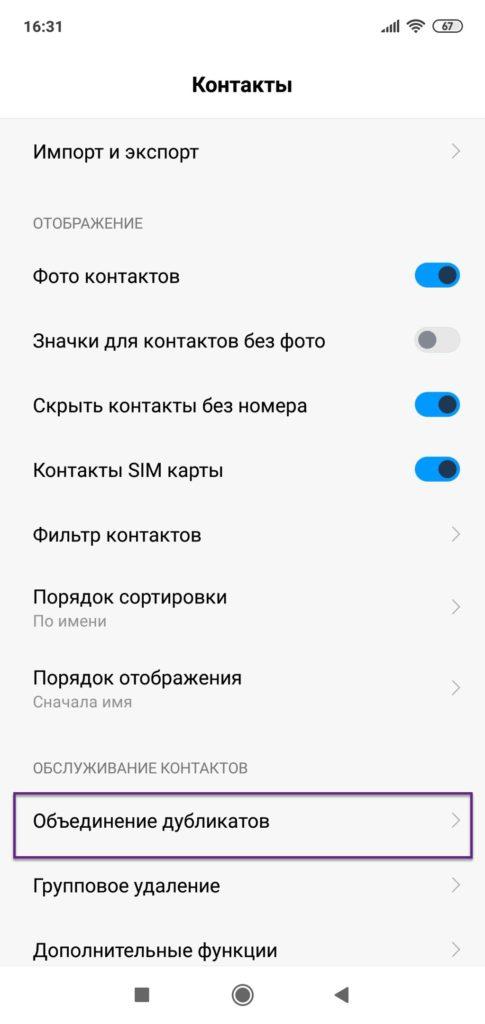
Система автоматически просканирует весь список и покажет вам, какие контакты можно объединить. Вы просто выбираете все или соединяете только те, которые хотите.
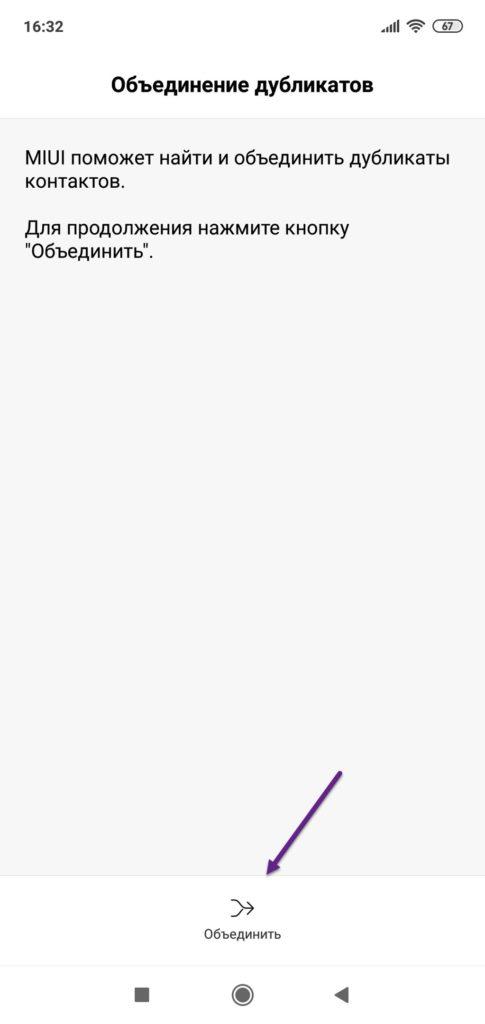
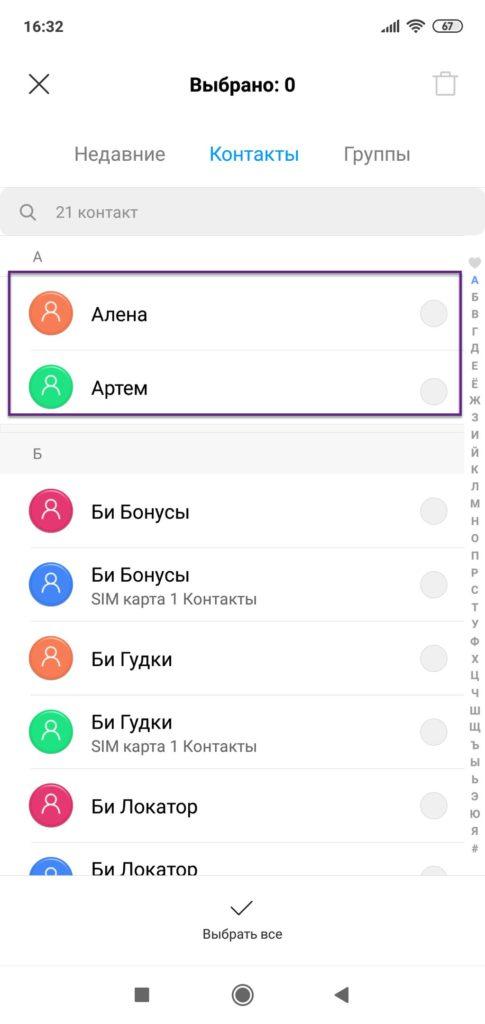
Объединение контактов через Gmail
При работе с операционной системой Android, каждый пользователь создает учетную запись, которая автоматически привязывается к почтовому сервису Gmail. Через него можно также просмотреть полный список дублей и удалить те, которые вам не нужны, причем система сделает это автоматически. Весь процесс сводится к следующим действиям:
- На своем компьютере перейдите на сайт почты Gmail и авторизуйтесь под той же учеткой, что и на вашем смартфоне;
- Перейдите в раздел «Контакты» (в зависимости от выбранного интерфейса, вкладка с правой или левой стороны на сайте);
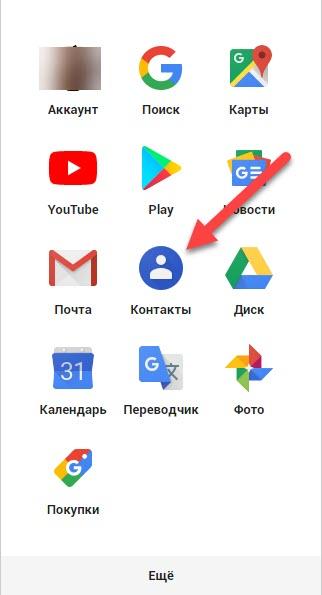
Найдите пункт «Похожие контакты». Кликните по нему и нажмите «Объединить», чтобы система автоматически удалила дубликаты. При этом нужно, чтобы на вашем смартфоне была настроена синхронизация, чтобы информация на сайте отобразилась максимально обновленная, а как только вы удалили дубли, она обновилась и на телефоне.

Удаление контактов в ручном режиме
В том случае, если дубликатов у вас не так много, можно удалить их в ручном режиме, используя стандартные средства вашего телефона.
- Зайдите в «Контакты» и выберите необходимого из списка;
- Нажмите по нему и в дополнительном меню нажмите «Удалить»;
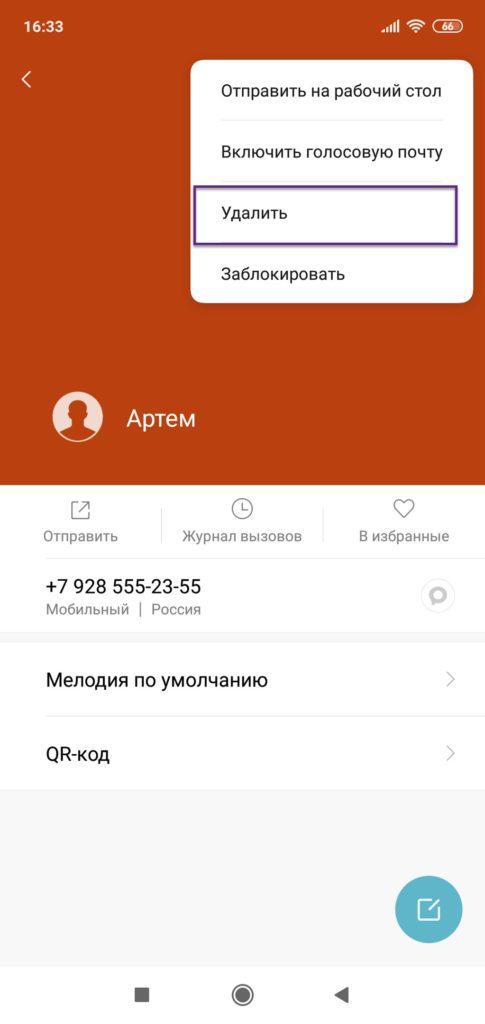
Таким способом удаляете все те записи, которые дублируются, оставляя по одной копии. Как правило, информация отображается в алфавитном порядке, поэтому на экране своего телефона вы будете видеть все дубликаты друг за другом.
Внимание! В Android также есть опция «Групповое удаление», позволяющее отметить всех необходимых контактов и удалить их разом. Осуществляется процесс также в дополнительном меню «Контактов»
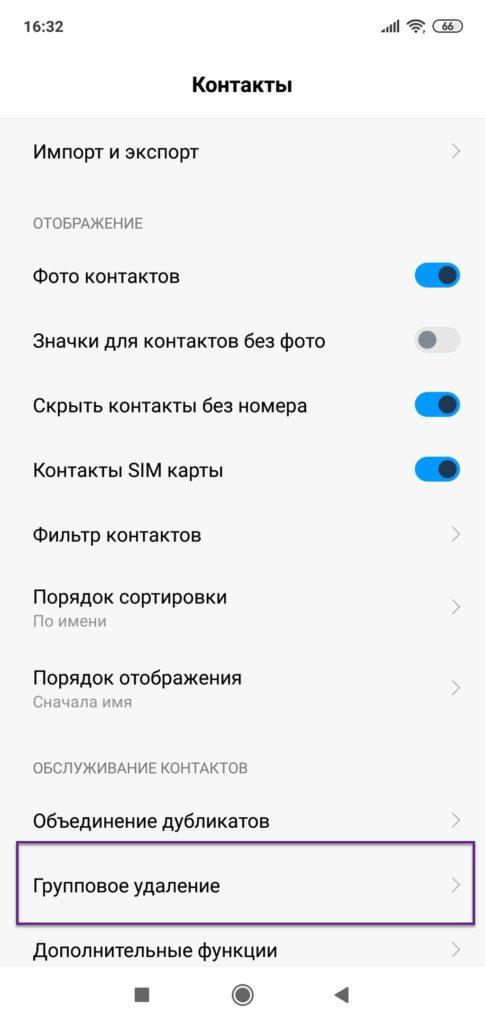
Шаг 1. Определите, что нужно удалить с устройства
Вы можете удалить все приложения и данные или только рабочий аккаунт. Общие рекомендации:
- Удалите все данные, если личное или корпоративное устройство потеряно либо украдено. Эта функция удаляет с устройства все рабочие данные и приложения. Также она удаляет персональные данные и приложения (не относится к устройствам Android с рабочим профилем).
- Удалите аккаунт с личного устройства сотрудника, если он покидает компанию.
Как работает удаление для разных платформ
Android
То, какие данные будут удалены с устройства, зависит от управляющего приложения и уровня прав управления в вашей организации:
|
Тип устройства |
Удаление данных с устройства | Удаление аккаунта |
|---|---|---|
|
Личное устройство с рабочим профилем Уровень прав управления организации – «Владелец профиля» |
Удаляется рабочий профиль, включая корпоративный аккаунт, а также все связанные с ним приложения и данные. Сохраняются личные данные и приложения. |
То же, что при удалении данных с устройства. |
|
Личное устройство без рабочего профиля Уровень прав управления организации – «Администратор устройства» Эта функция управления доступна только для устройств с ОС Android 9.0 или более ранней версии при использовании приложения Google Apps Device Policy. |
На устройстве восстанавливаются заводские настройки. Удаляются все корпоративные и личные приложения и данные. Если на устройстве используется SD-карта, данные будут удалены и с нее. Примечание. При удалении выполняется быстрая, а не полная очистка SD-карты. Данные удаляются только с основных подключенных SD-карт, но остаются на картах, доступных только для чтения. |
Рабочий аккаунт удаляется. Сохраняются личные данные и приложения. Но если устройство работает в полностью управляемом режиме и корпоративный аккаунт восстановлен, все приложения будут удалены. Примечание. В Android 5.1 Lollipop и последующих версиях аккаунт нельзя удалить, если он единственный на устройстве. После удаления аккаунта синхронизация новых корпоративных данных прекратится, но существующие данные и корпоративный аккаунт останутся на устройстве. Чтобы стереть аккаунт вместе с содержимым, удалите с устройства все данные. |
|
Корпоративное устройство (или личное устройство, используемое только для работы) Уровень прав управления организации – «Владелец устройства» |
На устройстве восстанавливаются заводские настройки. Удаляются все корпоративные и личные данные. |
На устройствах с Android Device Policy восстанавливаются заводские настройки. Удаляются все корпоративные и личные данные. На устройствах с Google Apps Device Policy удаляется корпоративный аккаунт. Сохраняются личные данные и приложения. Но если устройство работает в полностью управляемом режиме и корпоративный аккаунт восстановлен, все приложения будут удалены. |
iOS
То, какие данные будут удалены с устройства, зависит от способа синхронизации данных G Suite с устройством и владельца устройства:
| Тип устройства | Удаление данных с устройства | Удаление аккаунта |
|---|---|---|
| Устройство iOS с iOS Sync для G Suite |
На устройстве восстанавливаются заводские настройки. Удаляются все рабочие и личные приложения, а также данные. |
Удаляются только рабочий аккаунт и управляемые приложения. Сохраняются личные данные и приложения. |
| Корпоративное устройство iOS |
На устройстве восстанавливаются заводские настройки. Удаляются все рабочие и личные приложения, а также данные. |
То же, что при удалении данных с устройства. |
| Устройство iOS с Google Sync для G Suite |
На устройстве восстанавливаются заводские настройки. Удаляются все рабочие и личные приложения, а также данные. |
Не поддерживается. |
Google Sync (только для G Suite)
Доступен только параметр Удалить данные с устройства. На устройстве восстанавливаются заводские настройки. Удаляются все рабочие и личные приложения, а также данные.
ОС Windows 10, зарегистрированная в службе управления устройствами Windows
| Тип устройства | Удаление данных с устройства | Удаление аккаунта |
|---|---|---|
| Устройство Microsoft Windows 10, зарегистрированное в службе управления устройствами Windows |
На устройстве восстанавливаются заводские настройки. Удаляются все корпоративные и личные данные. |
Не поддерживается. Однако если устройство пользователя было ранее зарегистрировано в службе управления устройствами Windows, вы можете удалить все переданные на устройство настройки, отменив его регистрацию. Подробнее… |
Отвязка номера при его использовании для другой страницы
Номер всегда отвязывается от предыдущей страницы, если:
- Создать на этот номер новую страницу (если ВК позволит; зависит от того, давно ли была прошлая привязка и остались ли еще привязки — их количество ограничено).
- Привязать номер к другой существующей странице (опять же, если ВК позволит).
Иногда ошибочно думают, что можно создать вторую, третью страницу, и все они будут привязаны к одному номеру. Да, логин будет одинаковый, но привязка к номеру будет только у одной страницы — последней. То есть восстановить по СМС можно будет только ее. А страницу, оставшуюся без привязанного номера, не только легко потерять, но и затруднительно использовать: Что делать, если ВКонтакте просит ввести код с картинки, привязать номер.
Стандартное приложение
Встроенные возможности системы позволяют достаточно легко манипулировать записями в книге телефонных номеров, добавляя либо уничтожая определенную информацию.
Применение данного способа является наиболее простым и очевидным решением вышестоящей задачи, однако у некоторых пользователей подобная процедура вызывает затруднения. Чаще всего это связано с недавним переходом на новую мобильную платформу, заметно отличающуюся от старой. Чтобы удалить ненужный контакт в ОС Android, выполните следующие шаги:
Таким образом, выбранный контакт навсегда покинет память смартфона.
Будет полезным
Можно удалять сразу несколько записей, просто отмечая их флажками.